Cài đặt ngôn ngữ trên máy tính là một thao tác cơ bản mà người dùng cần biết để có thể sử dụng máy tính một cách hiệu quả. Việc thay đổi ngôn ngữ hiển thị, ngôn ngữ gõ và các cài đặt ngôn ngữ khác sẽ giúp bạn cá nhân hóa trải nghiệm sử dụng máy tính. Bài viết này sẽ hướng dẫn bạn chi tiết cách cài đặt ngôn ngữ trên máy tính một cách đơn giản và nhanh chóng.
Tại Sao Cần Cài Đặt Ngôn Ngữ Trên Máy Tính?
Việc cài đặt ngôn ngữ đúng trên máy tính không chỉ giúp bạn đọc hiểu giao diện hệ điều hành dễ dàng hơn mà còn cho phép bạn gõ văn bản bằng ngôn ngữ mẹ đẻ của mình. Điều này đặc biệt quan trọng đối với những người sử dụng nhiều ngôn ngữ hoặc làm việc với các tài liệu đa ngôn ngữ. Hơn nữa, cài đặt ngôn ngữ phù hợp cũng giúp tối ưu hóa trải nghiệm tìm kiếm và sử dụng các phần mềm khác.
Bạn có thể tìm hiểu thêm về cách cài đặt ngôn ngữ trên máy tính.
Hướng Dẫn Cài Đặt Ngôn Ngữ Trên Windows
Dưới đây là hướng dẫn chi tiết cách cài đặt ngôn ngữ trên hệ điều hành Windows:
- Mở Settings. Bạn có thể làm điều này bằng cách nhấn tổ hợp phím
Windows + I. - Chọn Time & Language.
- Chọn Language & region.
- Trong mục Preferred languages, nhấn Add a language.
- Tìm kiếm ngôn ngữ bạn muốn cài đặt và chọn.
- Sau khi ngôn ngữ được thêm vào, bạn có thể chọn nó và nhấn Options để cài đặt thêm các tính năng như bàn phím, nhận diện giọng nói, v.v.
 Cài đặt ngôn ngữ trên Windows
Cài đặt ngôn ngữ trên Windows
Hướng Dẫn Cài Đặt Ngôn Ngữ Trên macOS
Đối với hệ điều hành macOS, quy trình cài đặt ngôn ngữ cũng khá đơn giản:
- Mở System Preferences.
- Chọn Language & Region.
- Nhấn dấu + để thêm ngôn ngữ mới.
- Chọn ngôn ngữ bạn muốn cài đặt và nhấn Add.
- Kéo ngôn ngữ bạn muốn sử dụng lên đầu danh sách để đặt nó làm ngôn ngữ chính.
Cài đặt Ngôn Ngữ Cho Các Ứng Dụng Cụ Thể
Một số ứng dụng cho phép bạn cài đặt ngôn ngữ riêng biệt, độc lập với cài đặt ngôn ngữ hệ thống. Ví dụ, bạn có thể tải Google Dịch về máy tính để hỗ trợ dịch thuật nhanh chóng. Việc này rất hữu ích khi bạn cần làm việc với các tài liệu hoặc trang web bằng ngôn ngữ khác.
Tại sao cần cài đặt ngôn ngữ cho từng ứng dụng?
Việc cài đặt ngôn ngữ riêng cho từng ứng dụng cho phép bạn tùy chỉnh trải nghiệm sử dụng ứng dụng đó theo ngôn ngữ mà bạn thành thạo nhất. Điều này đặc biệt hữu ích khi bạn sử dụng các ứng dụng chuyên ngành có thuật ngữ chuyên môn phức tạp.
Ông Nguyễn Văn A, chuyên gia công nghệ thông tin tại Máy Phát Điện Hà Nội chia sẻ: “Việc cài đặt ngôn ngữ đúng trên máy tính và các ứng dụng là rất quan trọng, giúp tăng hiệu suất làm việc và giảm thiểu rủi ro hiểu sai thông tin.”
Khắc Phục Sự Cố Khi Cài Đặt Ngôn Ngữ
Đôi khi, bạn có thể gặp một số sự cố khi cài đặt ngôn ngữ trên máy tính. Ví dụ, ngôn ngữ bạn muốn cài đặt không có trong danh sách, hoặc sau khi cài đặt, ngôn ngữ hiển thị vẫn chưa thay đổi. Trong trường hợp này, bạn có thể thử khởi động lại máy tính, kiểm tra kết nối internet, hoặc cập nhật hệ điều hành. Bạn cũng có thể tham khảo cách cài win 7 máy asus nếu bạn đang sử dụng máy tính Asus và muốn cài đặt lại hệ điều hành.
Đối với những ai thường xuyên sử dụng ứng dụng nhắn tin, việc tải Wechat về máy tính và cài đặt ngôn ngữ phù hợp cũng rất cần thiết.
Bà Trần Thị B, kỹ thuật viên tại Máy Phát Điện Hà Nội cho biết: “Việc nắm vững cách cài đặt ngôn ngữ trên máy tính là một kỹ năng cơ bản mà bất kỳ người dùng nào cũng nên biết.”
Kết Luận
Cài đặt ngôn ngữ trên máy tính là một thao tác đơn giản nhưng quan trọng. Hy vọng bài viết này đã cung cấp cho bạn những thông tin hữu ích về cách cài đặt ngôn ngữ trên máy tính để bạn có thể tùy chỉnh trải nghiệm sử dụng máy tính của mình một cách tốt nhất.
FAQ
- Làm thế nào để thay đổi ngôn ngữ bàn phím?
- Tôi có thể cài đặt bao nhiêu ngôn ngữ trên máy tính?
- Tại sao tôi không thể tìm thấy ngôn ngữ tôi muốn cài đặt?
- Sau khi cài đặt ngôn ngữ mới, tôi cần khởi động lại máy tính không?
- Làm thế nào để gỡ bỏ một ngôn ngữ đã cài đặt?
- Tôi có thể thay đổi ngôn ngữ hiển thị của từng ứng dụng không?
- Tôi nên làm gì nếu gặp sự cố khi cài đặt ngôn ngữ?
Mô tả các tình huống thường gặp câu hỏi.
Người dùng thường gặp các vấn đề về cài đặt ngôn ngữ khi họ mua máy tính xách tay từ nước ngoài, khi muốn sử dụng phần mềm bằng ngôn ngữ khác, hoặc khi muốn gõ tiếng Việt có dấu.
Gợi ý các câu hỏi khác, bài viết khác có trong web.
Bạn có thể tìm hiểu thêm về hướng dẫn sử dụng máy fax brother 2840 trên website của chúng tôi.


